Test: Synology DiskStation DS414
Ein Ratgeber für unsichere Einsteiger
«Ein Kinderspiel? Wirklich?»
Die NAS-Einheiten von Synology geniessen einen hervorragenden Ruf. Zuweilen entsteht sogar der Eindruck, jeder Zweite habe so ein Ding im Keller stehen. Doch eine bange Frage stellen sich die meisten potenziellen Käufer: «Ist die Bedienung wirklich so einfach, dass ich damit zurechtkomme?»
Eines steht fest: Synology hat einen hervorragenden Job abgeliefert, was die Bedienung anbelangt. Die Oberfläche wirkt frisch, übersichtlich und ist komplett in Deutsch lokalisiert. Assistenten helfen bei der ersten Einrichtung, die deutsche Hilfefunktion ist umfassend. Auf der Website des Herstellers finden sich unzählige Anleitungen (ebenfalls in Deutsch), die Schritt für Schritt und mit vielen Bildern durch eine bestimmte Aufgabe führen, hier zum Beispiel durch die Einrichtung einer eigenen Cloud.
Dazu gesellen sich die unzähligen Forenbeiträge und Videoanleitungen auf YouTube, die bei Problemen auf die Sprünge helfen. Eine besondere Erwähnung verdienen die deutschsprachigen Video-Tutorials von Dominik Bamberger, der sich auch mit relativ heiklen Themen auseinandersetzt, wie zum Beispiel der direkten Anbindung ans Internet:
Es könnte also besser nicht sein. Doch die umfassendste Hilfe nützt nichts, wenn es an den Grundlagen fehlt. Begriffe wie «IP-Adresse», «Router» oder «Zugriffsrechte» sollten geläufig sein, damit die Anschaffung nicht im Frust endet. Das klingt nach bescheidenen Anforderungen, und tatsächlich ist die Sache halb so wild. Es soll einfach erwähnt werden, dass ein NAS andere Anforderungen an das Wissen und vor allem an das Engagement des Benutzers stellt, als ein Drucker. Doch die meisten Interessierten werden mit der Installation problemlos klarkommen.
Der Erfolg ist ausserdem fast schon garantiert, wenn Sie sich als Einsteiger an die folgenden Tipps halten:
1. Halten Sie den Ball flach – wenigstens am Anfang
Richten Sie den Synology-NAS ein, legen Sie die gewünschten Benutzer an und belassen Sie es am ersten Tag dabei. Spielen Sie mit den Zugriffsrechten und der Benutzerverwaltung, bis Sie ein Gefühl für die Materie entwickelt haben.
2. Erfüllen Sie alle Wünsche, aber schön der Reihe nach
Nehmen Sie sich anschliessend weitere Themen vor, aber nie mehr als eines aufs Mal. Vielleicht steht der Medienserver weit oben auf der Wunschliste. Laden Sie das Paket «Medienserver» herunter und widmen Sie sich der Aufgabe, die perfekte Streaming-Anlage einzurichten – für das iPad, den Fernseher, die Xbox oder was auch immer. Erst danach wird die nächste Aufgabe angepackt.
3. Lösen Sie keine Probleme, die Sie nicht haben
Trunken von den Möglichkeiten, sollte abgewogen werden, wo wirklich Handlungsbedarf besteht. Vielleicht ist die Einrichtung der eigenen Cloud sinnvoll. Vielleicht erfüllt jedoch das bestehende Dropbox-Konto seinen Zweck auf eine perfekte, unproblematische Weise. Einem eigenen E-Mail-Server auf der DS414 steht ebenfalls nichts im Weg – ob dieser jedoch schneller, zuverlässiger und besser funktioniert als der bestehende iCloud- oder Gmail-Account, darf bezweifelt werden. Kurz, nutzen Sie ein Paket der DiskStation nur, wenn dafür ein echter Bedarf vorhanden ist.
4. Spielen und Lernen
Das exakte Gegenteil von Tipp 3. Wenn alles zur vollsten Zufriedenheit funktioniert, verwenden Sie den NAS als Schulpferd und lernen Sie dazu. Richten Sie einen Cloud-Dienst für die Familie ein. Erstellen Sie auf dem NAS einen eigenen WordPress-Blog und wenn er gefällt, lassen Sie ihn auf die Öffentlichkeit los. Dazu könnten Sie eine eigene Domain buchen und diese bei einem DNS-Dienst wie dyn.com registrieren. Zugegeben, das ist bereits starker Tobak – doch der Mensch wächst bekanntlich an seiner Aufgabe.
Nächste Seite: Kaufempfehlung und Fazit

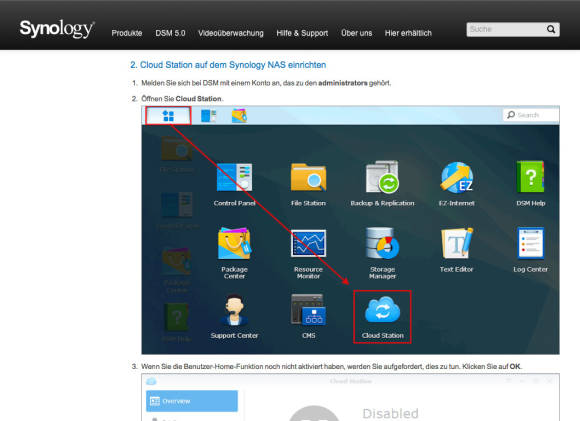






20.06.2014
20.06.2014
21.06.2014
21.06.2014
21.06.2014